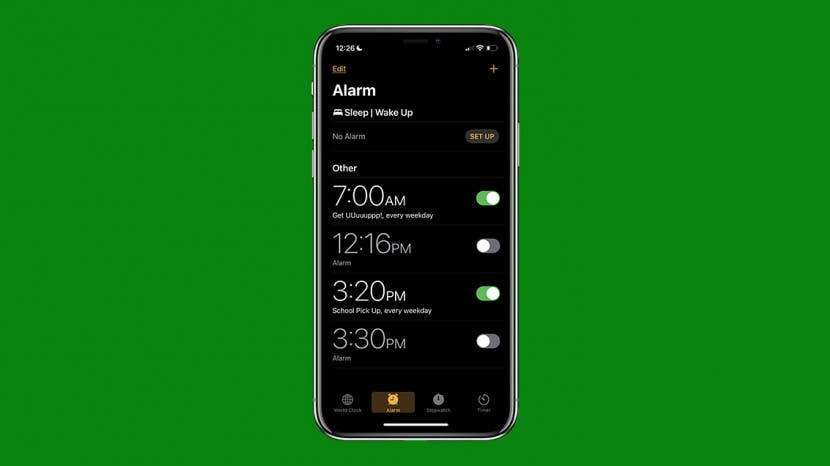
Hvorfor går min alarm ikke?! Når du indstiller en alarm på en iPhone, skal den fungere. Hvis din iPhone-alarm ikke går i gang, er her hvorfor og hvordan du løser det.
Relaterede: Sådan gør du en sang til din alarm med Apple Music på iPhone
Når du indstille en alarm på en iPhone, forventer du, at det virker, og hvis det ikke gør det, er det et stort problem.
Slår fokustilstand eller Forstyr ikke alarmer fra? Nej, Forstyr ikke slår ikke dine iPhone-alarmer fra. Så hvis det ikke er problemet, så lad os finde ud af, hvad det er. Vi gennemgår, hvorfor din alarmlyd ikke lyder, og hvordan du får dine alarmer til at virke igen. For flere fantastiske iPhone-tutorials, tjek vores gratis Dagens tip.
Hop til:
- Tjek lydstyrken for iPhone-alarm
- Sørg for, at alarmen er nøjagtig
- Afbryd forbindelsen til eksterne højttalere
- Genstart iPhone
- iOS-opdatering
- Slet iPhone Sleep Schedule
- Nulstil iPhone til fabriksindstillinger
- Kontakt Apple Repair
Tjek lydstyrken for iPhone-alarm
Den første ting at tjekke, når din iPhone-alarm ikke går i gang, er lydstyrken på din iPhone. Dette skyldes, at alarmlydstyrken matcher den samlede lydstyrke, der er indstillet til din iPhone. Sådan tjekker du dette:
- Åbn Kontrolcenter, og stryg derefter op på lydstyrkeskyderen for at hæve lydstyrken på din iPhone.
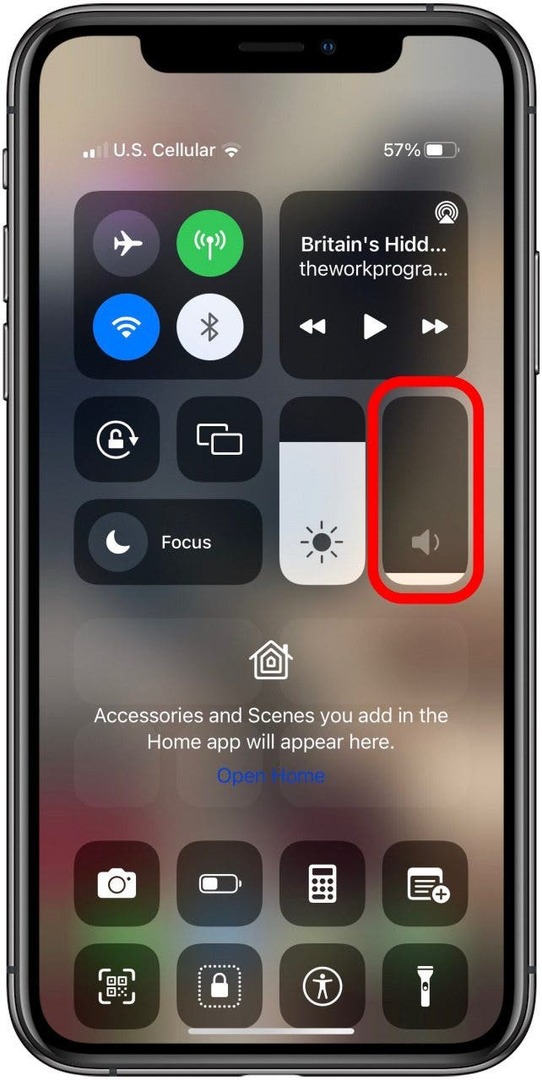
- Du kan også trykke på Lydstyrke op-knap på din iPhone for at øge lydstyrken for iPhone-alarmen.
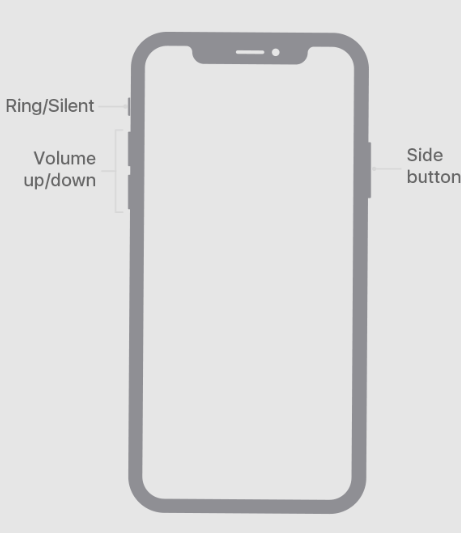
Hvis lydstyrken stadig ikke er høj nok for dig, er det muligt øge lydstyrken på din iPhone.
Tilbage til toppen
Sørg for, at alarmen er nøjagtig
Det er muligt, at din iPhone-alarm ikke går i gang, fordi du har indstillet den forkert. Jeg ved, at det lyder indlysende, men det er en fejl, som mange af os begår! Jeg har været sikker på, at jeg indstillede en alarm til min datters afhentningstidspunkt i skolen, kun for at blive rykket ud af sengen kl. 03:20, fordi jeg rullede forkert fra PM til AM. Du kan også slet alle dine alarmer og lav dem om, mens du er her, hvilket har hjulpet nogle mennesker med problemet med lydløs alarm. Sådan tjekker du for menneskelige fejl:
- Åbn Ur app.
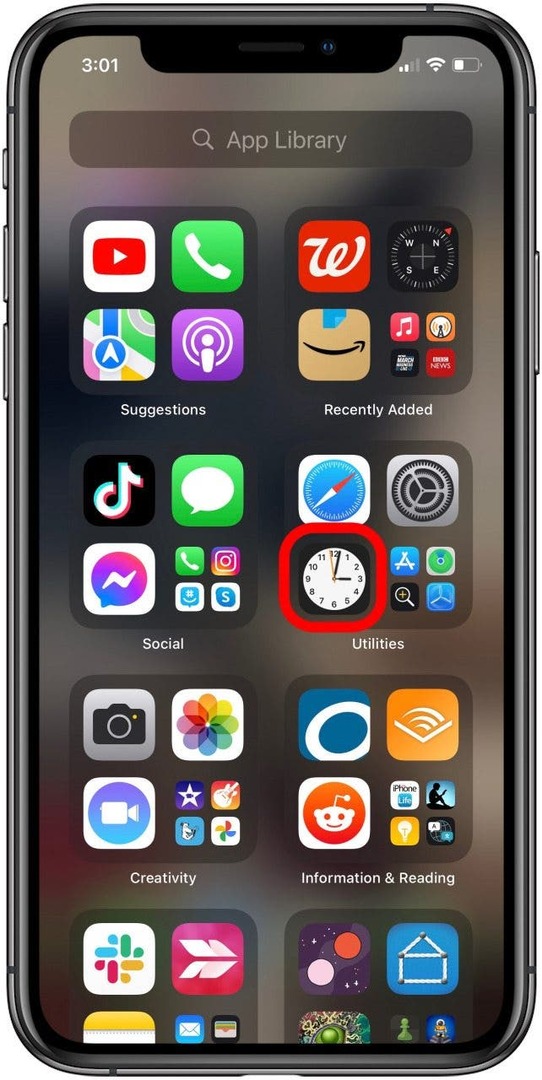
- Tryk på Alarm nederst på skærmen, og sørg derefter for, at du har indstillet det korrekte tidspunkt for hver alarm, inklusive AM eller PM, og at alarmerne er slået til (kontakten vil være grøn).
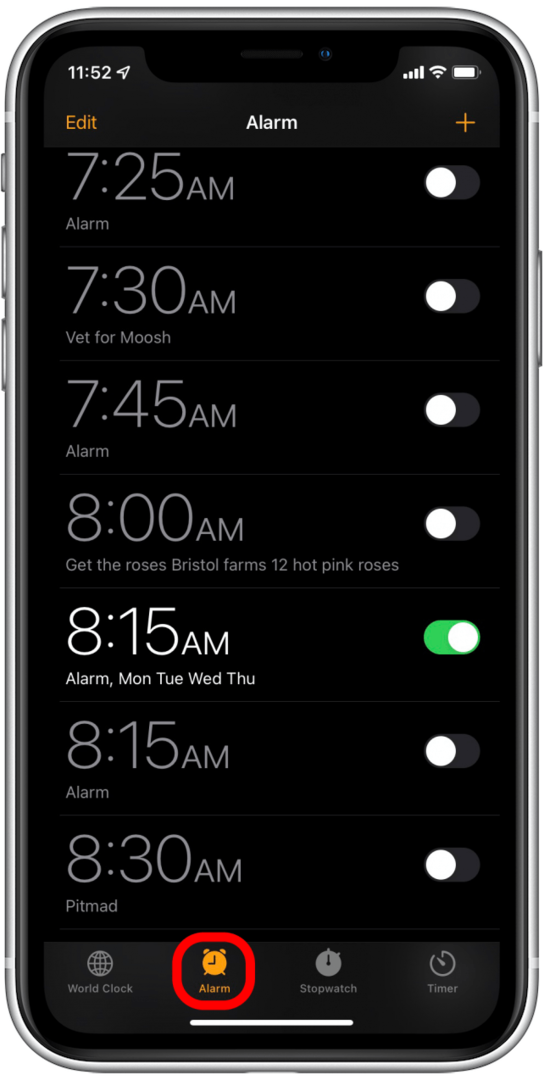
- Du kan også trykke på hver enkelt alarm og derefter trykke på Gentage.
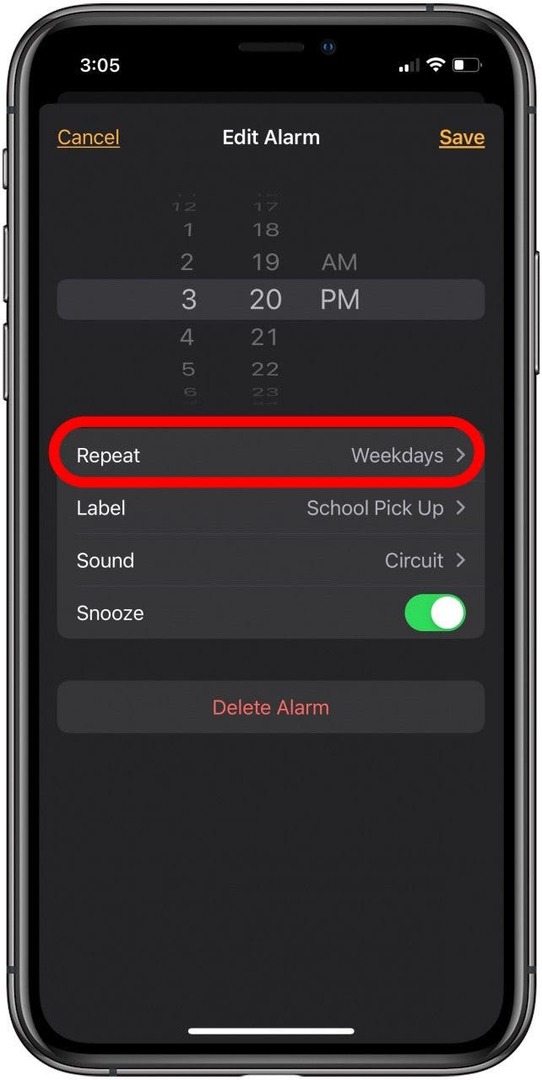
- Du kan bestemme, hvor ofte du vil have alarmen gentaget, så du ikke går glip af nogen dage eller får unødvendige alarmer.
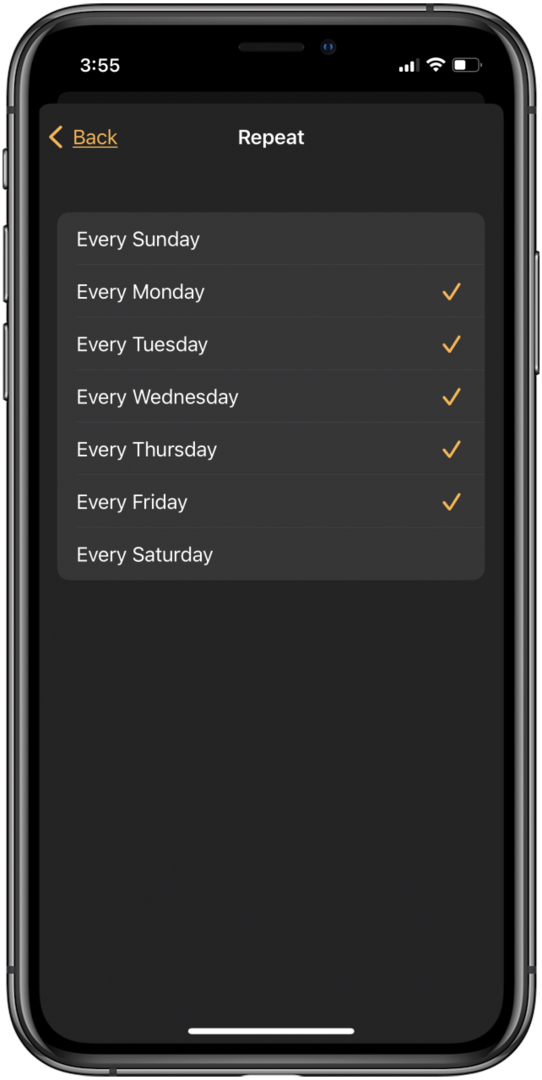
Tilbage til toppen
Afbryd forbindelsen til eksterne højttalere
Hvis du tilslutter kablede hovedtelefoner, Bluetooth-hovedtelefoner eller højttalere til din iPhone, afspilles din alarm via den tilsluttede enhed. Hvis du ikke hører alarmlyden, mens du er tilsluttet disse enheder, skal du afbryde forbindelsen fra disse enheder og bruge de indbyggede højttalere på din iPhone.
Genstart iPhone
Sluk den og tænd den igen! Men egentlig, når du genstart en iPhone, kan den rette manglende reaktion og fejl på din iPhone og iPad.
iOS-opdatering
At lave en iOS-opdatering er løsningen på en masse iPhone-fejl og fejl, og iPhone-alarmen, der ikke går i gang, er ingen undtagelse. Så, opdatere din enheds iOS og se om dine alarmer begynder at gå i gang igen!
Slet iPhone Sleep Schedule
Apples søvnpåmindelse og sporingsfunktion kan forstyrre alarmlyde, især hvis den er indstillet til samme tid som din iPhone-alarm. Du kan finde dine søvnindstillinger i Health-appen, hvor du enten kan slette dem eller ændre din vågnetid.
- Åbn Sundheds-app.
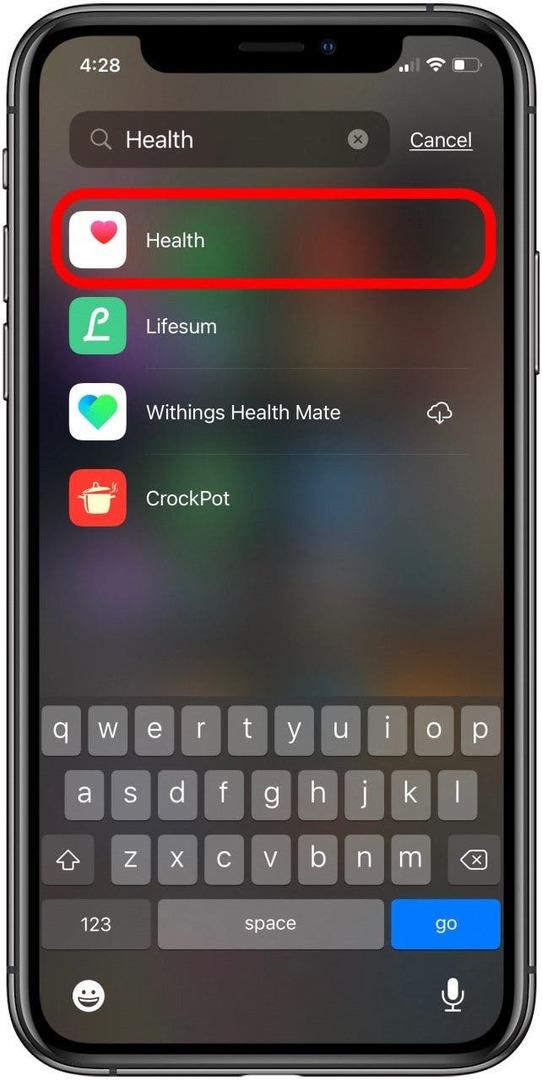
- Tryk på Søvn.
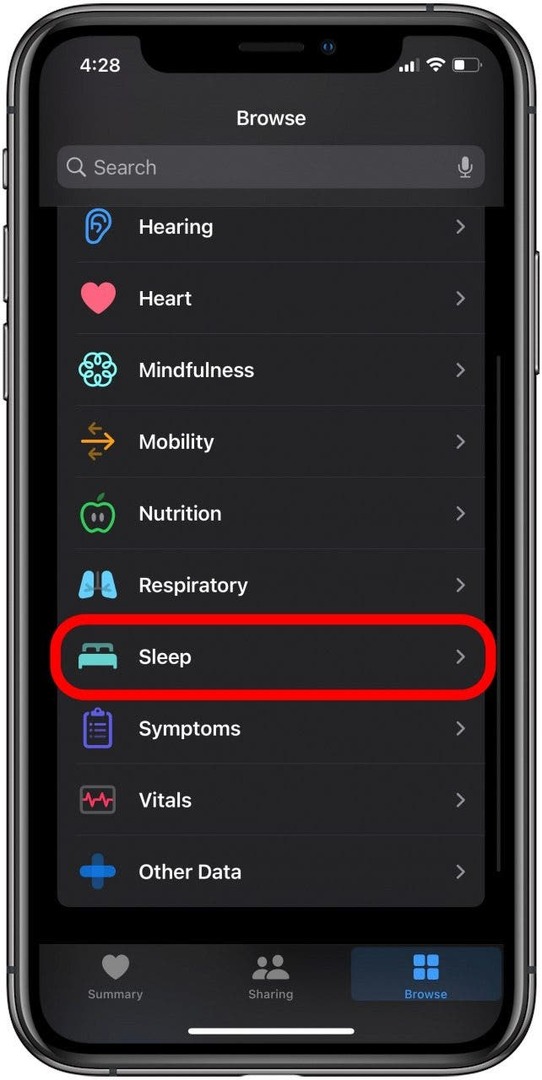
- Rul lidt ned og tryk Fuld tidsplan &Muligheder.
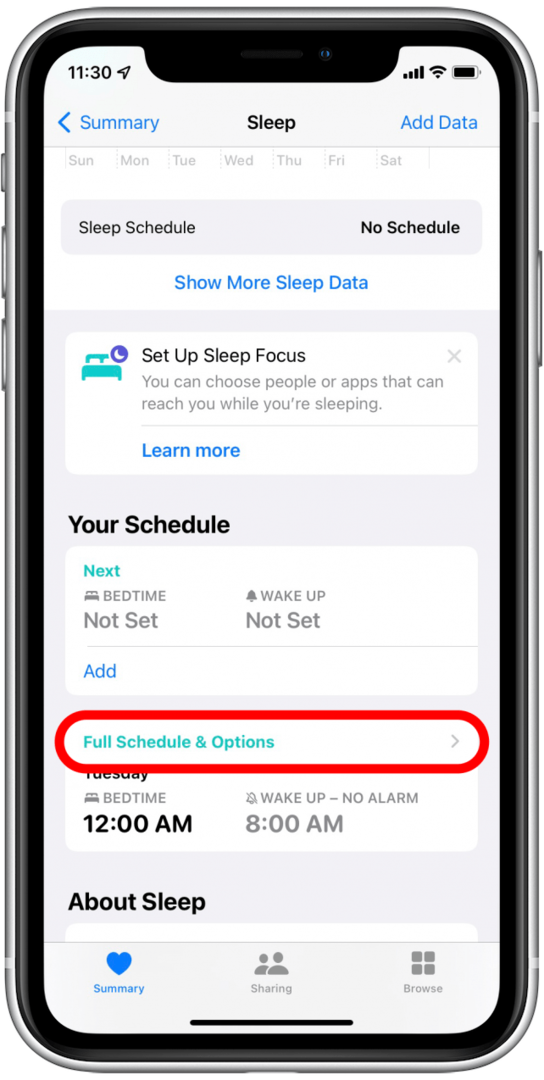
- Tryk på Redigere.
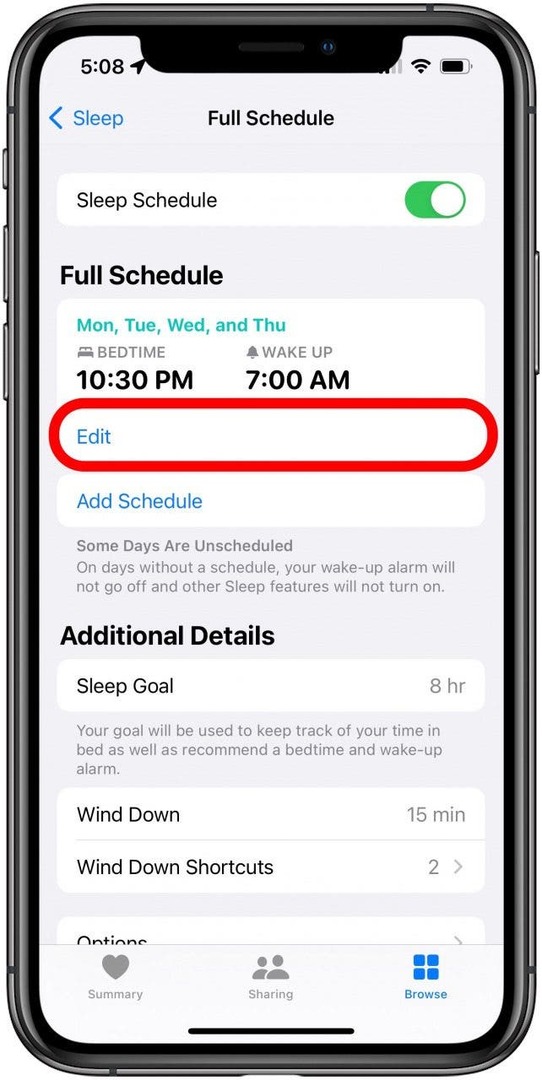
- Flyt Wake Up-ikonet for at ændre dit vækketidspunkt lidt, og tryk derefter på Færdig.
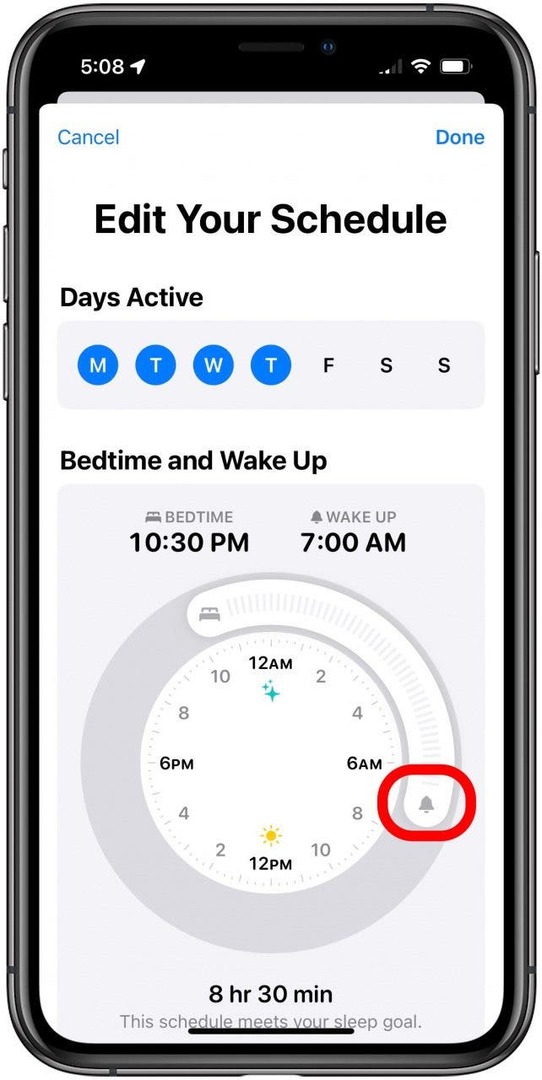
- Eller rul lidt ned på siden og tryk Slet tidsplan.
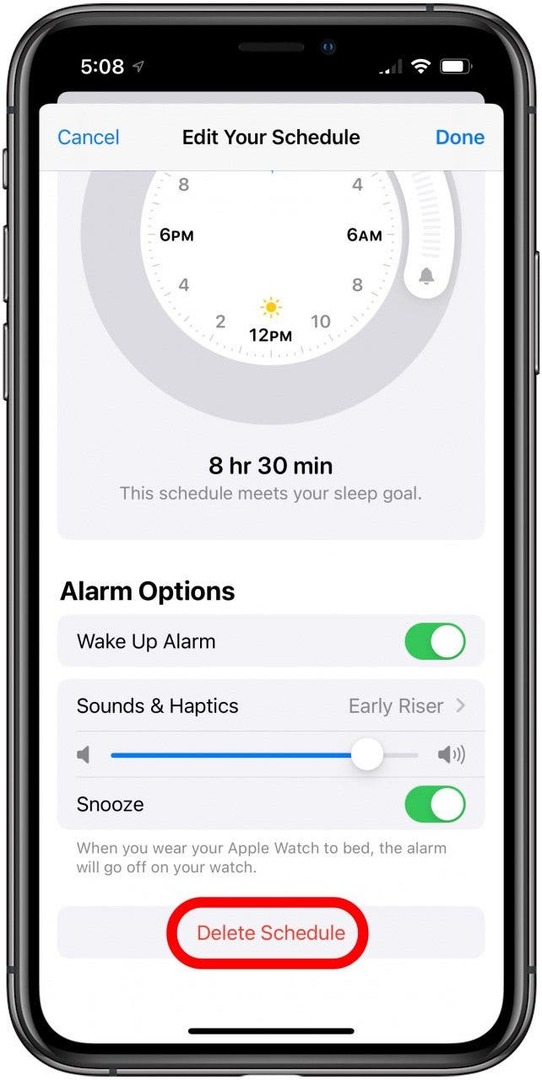
Pro-tip: Tredjeparts ur- eller alarmapps kan også forstyrre Apples Ur-app. Prøv at slette en af disse apps, du har downloadet, for at se, om din iPhone-alarm begynder at ringe igen.
Tilbage til toppen
Gendan til fabriksindstillinger
Dette er et drastisk skridt at tage, og det er den sidste ting, du bør prøve, hvis din iPhone-alarm stadig ikke virker. Når du gendanne en iPhone til fabriksindstillingerne, slettes alle dine data og indstillinger. Dette kan slippe af med fejl, men du bliver nødt til det sikkerhedskopiere din iPhone til iCloud først, så du ikke mister dine data. Når du har gjort dette, kan du gendan din iPhone fra din iCloud-sikkerhedskopi.
Kontakt Apple Support
Hvis alt andet fejler, kan din sidste udvej være at kontakte Apple Support eller besøge Apple Reparationsside for at finde en autoriseret serviceudbyder eller se andre reparationsmuligheder. Vi håber, at du har fundet en løsning i denne artikel, før du når til dette punkt. Hvis du har andre tricks, der har løst dine problemer med en iPhone-alarm, der ikke går i gang, så lad os det vide i kommentarerne.